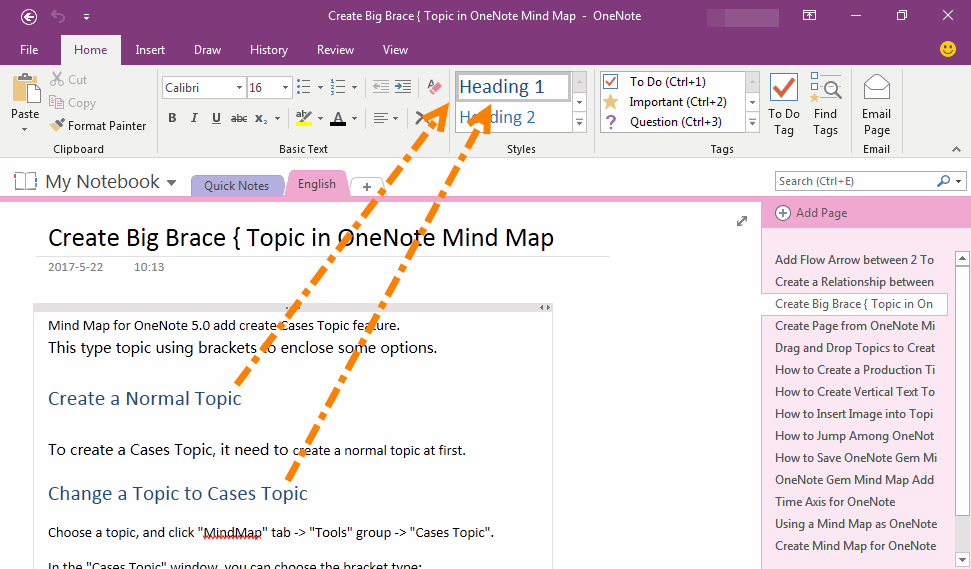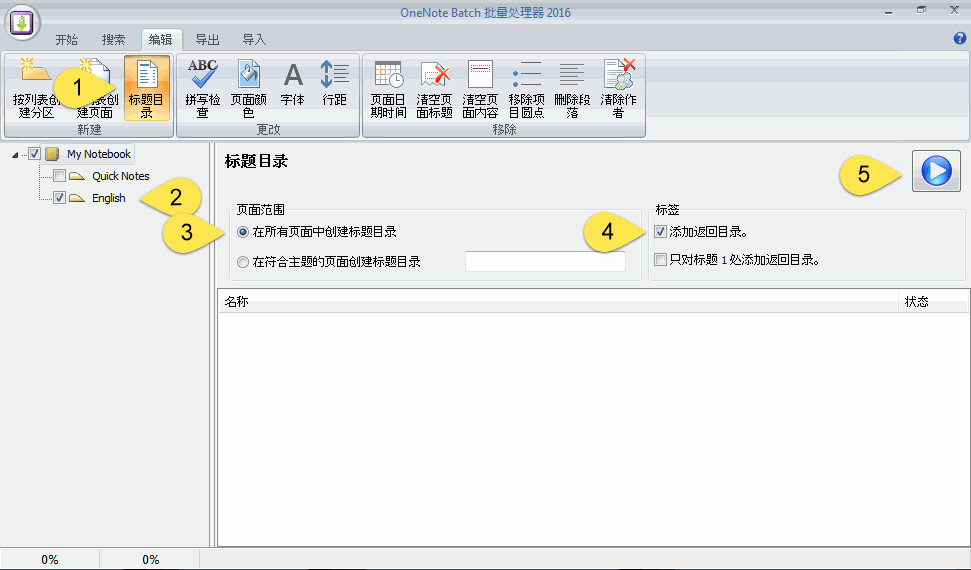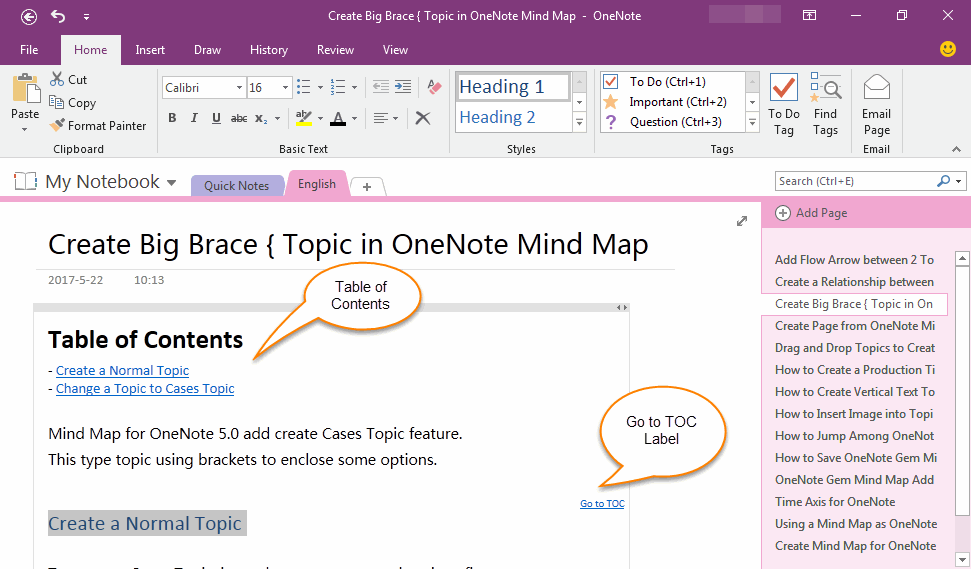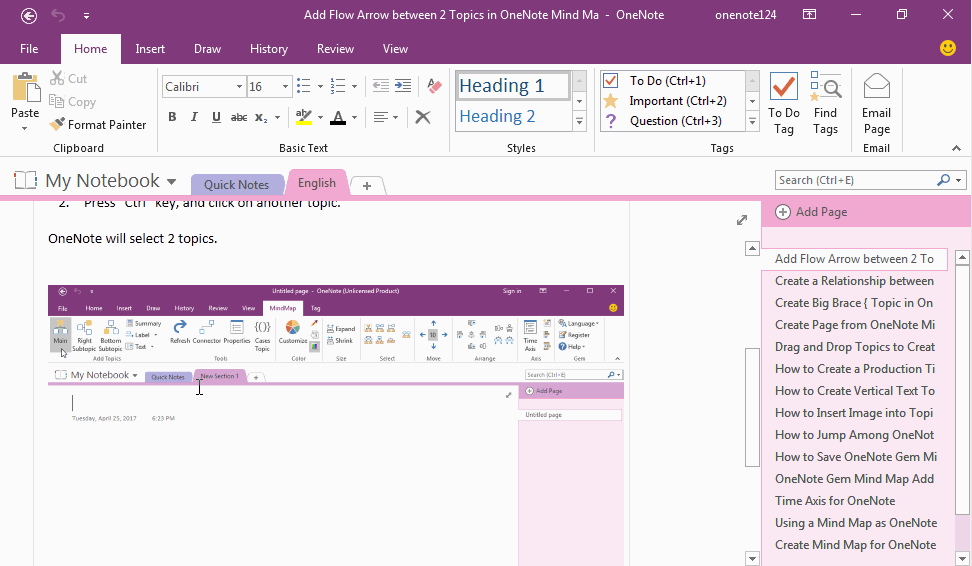批量为所有 OneNote 页面创建标题目录大纲,并为每个标题添加返回目录标签
2019-11-13
数字笔记珍宝
OneNote Batch 批量处理器 23 版本新增,批量为所有 OneNote 页面创建标题目录大纲的功能,同时也在各个标题的上方添加“返回目录”的标签,以便快速跳回目录大纲。
含标题 1 样式的 OneNote 页面
以下,这些 OneNote 页面都包含有标题 1 样式的段落,标题样式可以很提供概要说明下面段落要阐明的重点。方便快速阅读。
以下,这些 OneNote 页面都包含有标题 1 样式的段落,标题样式可以很提供概要说明下面段落要阐明的重点。方便快速阅读。
为 OneNote 页面创建标题目录大纲
OneNote 本身没有提供为页面创建标题目录大纲的功能。OneNote Batch 使用 OneNote 提供的内部链接功能,实现页面创建标题目录大纲,以方便快速跳到各个标题。(尽管 Gem for OneNote 提供的“导航窗格”更方便,但标题目录大纲创建好后,也可以在手机 OneNote 里使用)。
在 OneNote Batch 批量处理器中:
OneNote 本身没有提供为页面创建标题目录大纲的功能。OneNote Batch 使用 OneNote 提供的内部链接功能,实现页面创建标题目录大纲,以方便快速跳到各个标题。(尽管 Gem for OneNote 提供的“导航窗格”更方便,但标题目录大纲创建好后,也可以在手机 OneNote 里使用)。
在 OneNote Batch 批量处理器中:
- 点击“编辑”选项卡 -》“标题目录”功能。
- 在 OneNote Batch 左边的笔记本树中,勾选分区,这样将处理这些分区里的页面。
- 在“页面范围”-》选择“在所有页面中创建标题目录”。
- 在“标签”里 -》 勾选“添加返回目录”。
- 最后,点击“开始”按钮,开始为所有页面添加标题目录和返回目录标签。
生成的标题目录大纲和返回目录标签
等 OneNote Batch 处理完成后,回到 OneNote 里,查看页面,则发现:
等 OneNote Batch 处理完成后,回到 OneNote 里,查看页面,则发现:
- 在 OneNote 页面的顶部会生成标题目录大纲。点击大纲里的各项,会跳转到相对应的标题上。
- 在各个标题的上右方,有个链接“返回目录”。点击它,会跳回页面顶部的标题目录。方便快速跳回大纲。
演示
OneNoteGem